Google Docs bietet unter seinen Diensten die Möglichkeit, seine Tabellenkalkulationen zu verwenden. Dieses Tool kann sehr nützlich sein, da es die Möglichkeit bietet, 20 KB Zeilen zu füllen.
Die Zusammenarbeit in Echtzeit mit mehreren Mitgliedern, die an derselben Tabelle wie wir teilnehmen, ist zweifellos eine großartige Funktion, da sie die Interaktion aller dieser Mitglieder unabhängig von ihrem Aufenthaltsort ermöglicht.
Dies kann uns bei der Teamarbeit helfen und uns Erleichterungen verschaffen, aber es kann auch ein Albtraum werden, wenn die Teammitglieder beginnen, in Zellen einzugreifen, die wir ausgefüllt haben und die nicht geändert werden möchten. Dies könnte zu einem echten Chaos werden, da nicht mit Sicherheit bekannt ist, welche Daten nicht geändert werden sollten. Um dieses Problem zu lösen, hat Google Text & Tabellen die Möglichkeit eingeführt, das Bearbeiten von Zellen einzuschränken, damit diese auf diese Weise geschützt werden.
Derzeit gibt es verschiedene Anwendungen für die Verwaltung großer Datenmengen, wobei Microsoft Excel eine der am häufigsten verwendeten ist. Google wurde jedoch nicht zurückgelassen und bietet daher Tabellenkalkulationen an, die mit unserem Google Mail-Konto verknüpft sind und uns zur Verfügung stehen Vielfältige Funktionen, die, wenn sie auf geeignete Weise genutzt werden, für alle Arten von Benutzern eine große Hilfe darstellen.
Google-Tabellenkalkulationen bieten uns die Möglichkeit, webbasierte Panels und verschiedene Bearbeitungstools zu verwenden . Eine der herausragenden Funktionen ist jedoch die Zusammenarbeit in Echtzeit mit mehreren Benutzern auf Organisationsebene.
Genau diese Funktion der Online-Zusammenarbeit besteht darin, dass durch die Bereitstellung des Zugriffs für mehrere Benutzer einige von ihnen möglicherweise nicht autorisierte Änderungen vornehmen, die sich letztendlich negativ auf die Organisation der Daten auswirken Aus diesem Grund bietet Google die Möglichkeit, eine Reihe kritischer Zellen zu blockieren und auf diese Weise zu verhindern, dass nicht fällige Änderungen in der Datei vorgenommen werden.
Als Nächstes zeigen wir Ihnen, wie Sie verschiedene Zellbereiche in den Google Text & Tabellen-Arbeitsblättern schützen können.
Um auf dem Laufenden zu bleiben, sollten Sie unseren YouTube-Kanal abonnieren. ABONNIEREN
Beschränken Sie die Berechtigungen in Google Text & Tabellen
Zunächst rufen wir den folgenden Link auf, über den wir uns mit unserem Google Mail-Konto anmelden, um auf die Google-Tabellen zuzugreifen:
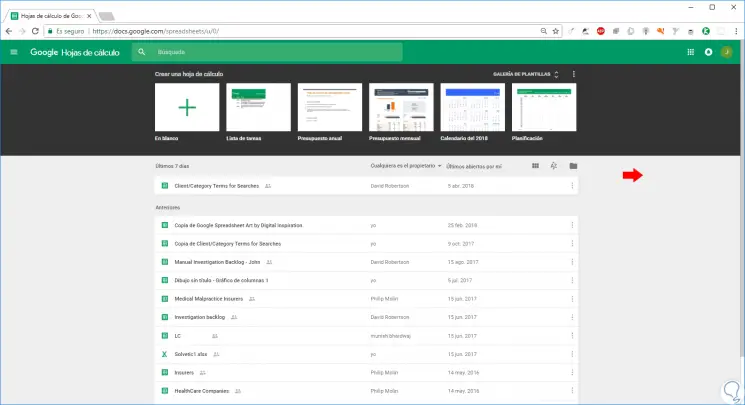
Dort können wir eine neue Tabelle erstellen oder eine bestehende öffnen. Nun wählen wir den Bereich der zu schützenden Zellen aus und verwenden eine der folgenden Optionen:
- Wir klicken mit der rechten Maustaste auf die Auswahl und wählen die Option “Blätter und geschützte Intervalle”.
- Gehen Sie in das Menü “Daten” und wählen Sie dort “Blätter und geschützte Intervalle”.
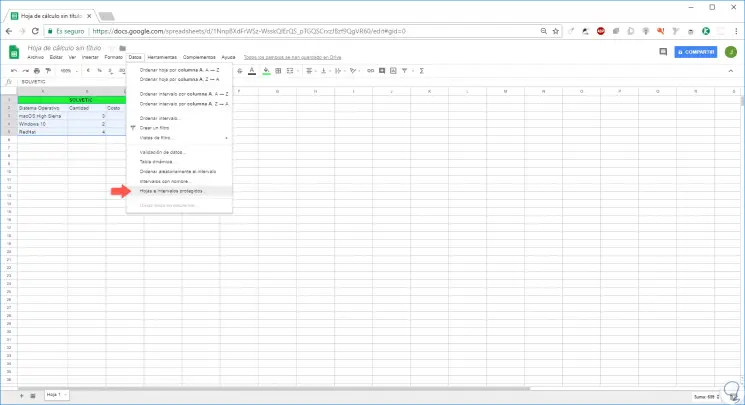
Wenn Sie diese Option auswählen, wird auf der rechten Seite Folgendes angezeigt: 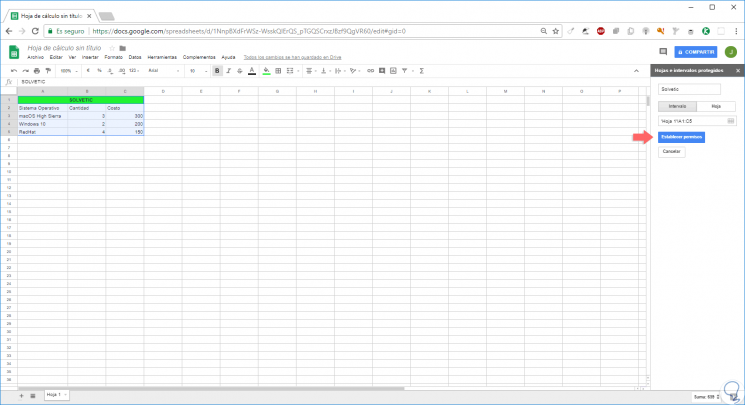
Dort geben wir einen Namen für den ausgewählten Bereich ein und können auf die Schaltfläche “Berechtigungen” klicken, in der das folgende Fenster angezeigt wird, in dem wir eine Reihe von Berechtigungen festlegen können: 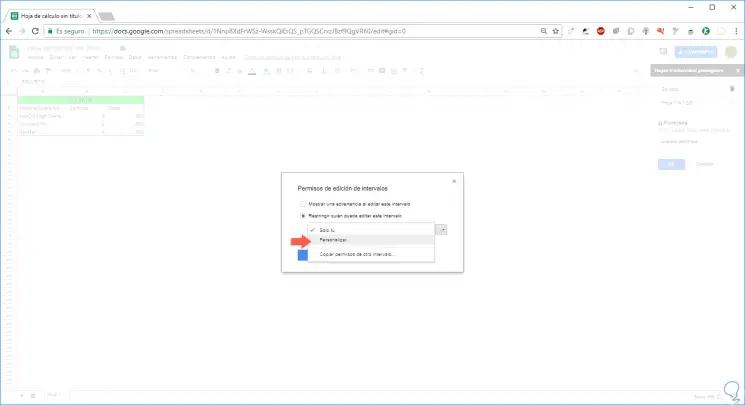
In diesem Abschnitt haben wir einige Optionen wie:
- Wenn wir eine Warnung anzeigen möchten, wenn jemand eine Änderung an der Datei vornimmt, müssen wir die Option “Beim Bearbeiten dieses Intervalls eine Warnung anzeigen” auswählen. Diese Option verhindert nicht, dass Benutzer Änderungen vornehmen, sondern es wird eine Meldung angezeigt, in der sie zur Bestätigung aufgefordert werden wenn du sie wirklich machen willst.
- Um auszuwählen, wer das Intervall oder die Tabelle bearbeiten darf, wählen Sie einfach die Option “Einschränken, wer dieses Intervall bearbeiten darf”. Die verfügbaren Alternativen sind:
Dort wählen wir “Anpassen” und geben dort den jeweiligen Benutzer mit dessen Erlaubnis ein: 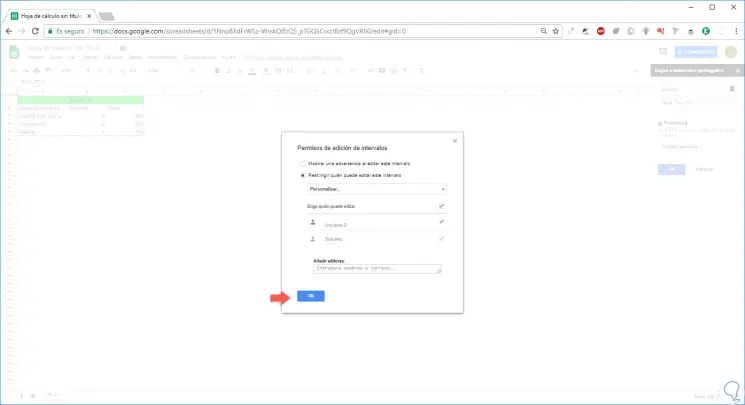
Sobald wir dies definiert haben, werden wir Folgendes sehen. Dort klicken wir auf Ok, um die Änderungen zu bestätigen. 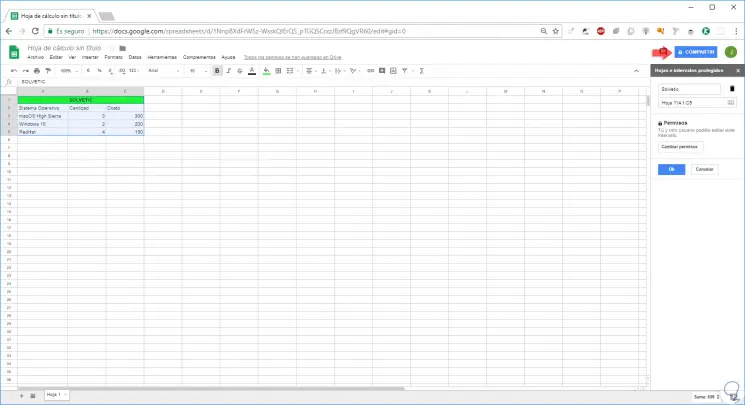
Um festzulegen, welche Art von Berechtigungen die Benutzer haben sollen, klicken Sie oben auf die Schaltfläche “Freigeben”. Anschließend wird das Benutzerkonto hinzugefügt und festgelegt, welche Berechtigungen für den Bereich gelten sollen: 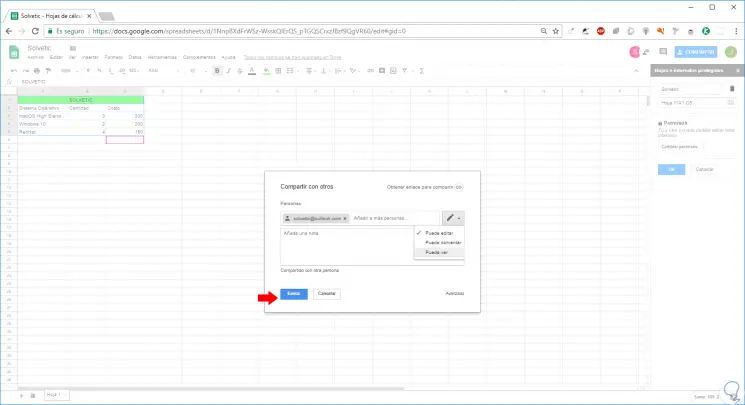
Wenn Sie fertig sind, klicken Sie auf “Senden”. Der Benutzer, zu dem Sie eingeladen wurden, das Dokument zu überprüfen, erhält eine E-Mail, um in Google Text & Tabellen darauf zuzugreifen. Wenn dieser Benutzer jedoch nicht über die erforderlichen Berechtigungen zum Bearbeiten der Datei verfügt, erhalten Sie beim Versuch, eine Änderung vorzunehmen, die folgende Benachrichtigung: 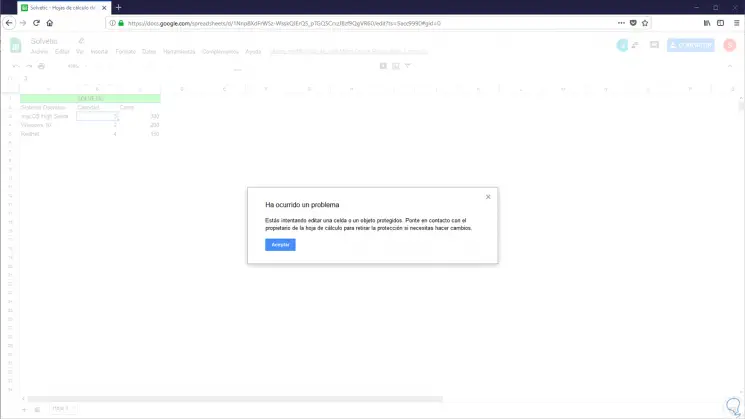
Wie wir sehen können, ist es nicht möglich, irgendeine Art von Bearbeitung an der Datei vorzunehmen, und auf diese Weise vermeiden wir unbefugte Änderungen. Damit der Benutzer sehen kann, welche Zellen geschützt sind, muss er in das Menü “Ansicht” gehen und dort “Geschützte Intervalle” auswählen: 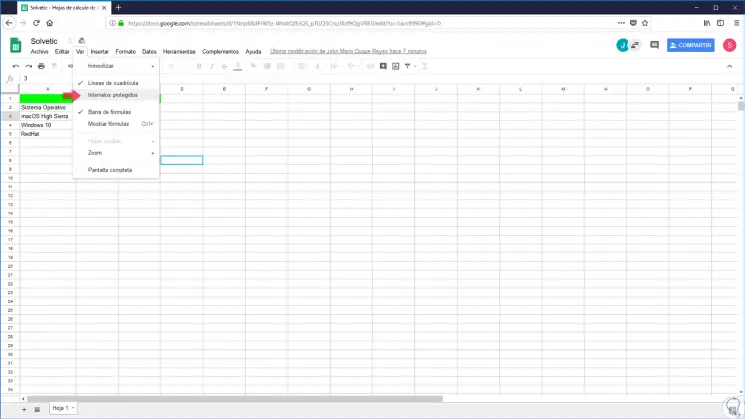
Infolgedessen werden alle geschützten Zellen hervorgehoben: 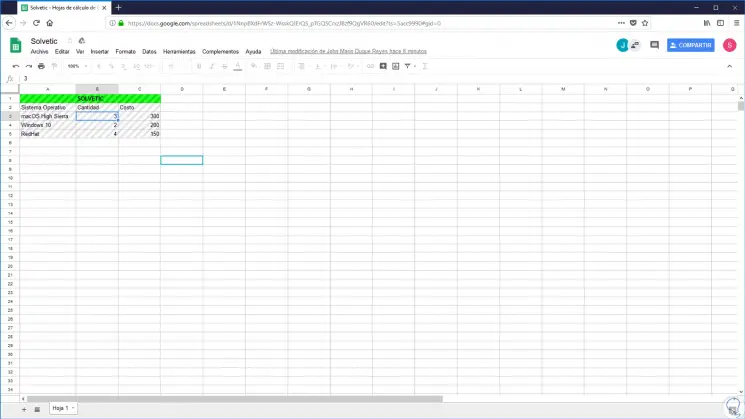
Mit Google Spreadsheets haben wir folgende Möglichkeiten:
- Wenn wir ein Blatt besitzen, kann entschieden werden, wer die Erlaubnis hat, es zu ändern oder die Intervalle zu ändern.
- Wenn wir eine Tabelle bearbeiten können, können Sie entscheiden, wer die Berechtigung zum Bearbeiten von Tabellen und Intervallen hat. Die Berechtigungen der Eigentümer können jedoch nicht entzogen werden.
- Wenn eine Tabelle angezeigt oder kommentiert wird, können keine Änderungen vorgenommen werden.
Auf diese Weise haben wir die Möglichkeit, unsere Daten in den Google Sheets zu schützen und die dort gespeicherten Informationen sicherer zu machen.